Cómo aparecen los dispositivos en un plano inteligente
La forma en que aparecen los dispositivos en un plano inteligente cambia según lo cerca que se encuentren unos de otros y cuánto les acerca o aleja el zoom. Su aspecto depende también del número de dispositivos que haya seleccionado.
Dispositivos cerca unos de otros en relación con el nivel de zoom
Cuando las cámaras y otros dispositivos se encuentran cerca unos de otros y se aleja el zoom, los dispositivos se agrupan en clústeres y se muestran visualmente como iconos circulares. El icono del clúster muestra el número de dispositivos dentro de ese clúster.
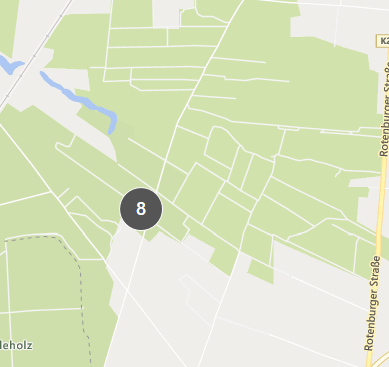
Dispositivos alejados unos de otros en relación con el nivel de zoom
Al acercar el zoom, por ejemplo, haciendo doble clic en el clúster, puede ver los dispositivos individuales y cualquier clúster secundario.
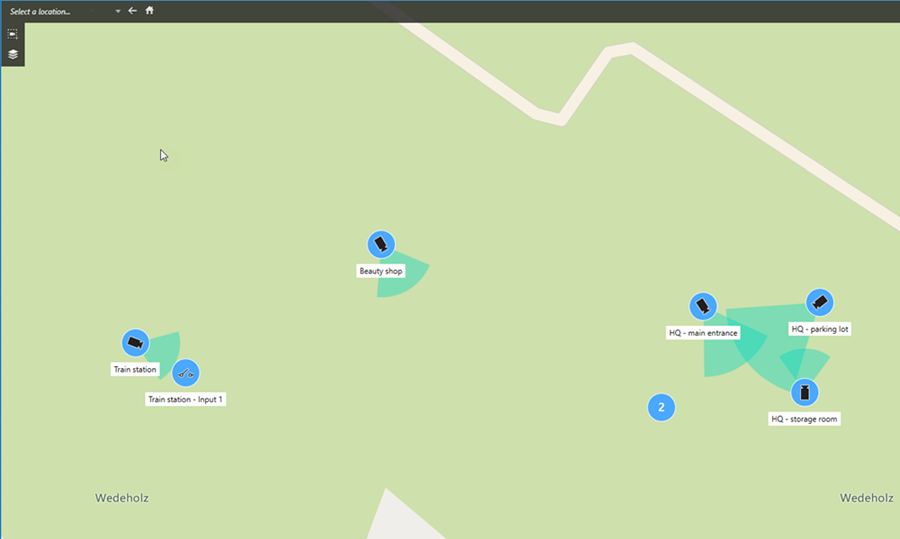
Información compartida por el icono de clúster
Si un grupo contiene diferentes tipos de dispositivos, por ejemplo, cámaras, dispositivos de entrada y micrófonos, el icono del clúster muestra el número de dispositivos. Si un clúster contiene solo un tipo de dispositivo, el clúster muestra tanto el tipo de dispositivo como el número de dispositivos.
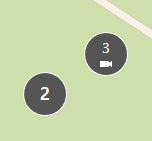
Haga clic en el icono del clúster para obtener un resumen de los distintos tipos de dispositivos de ese clúster.
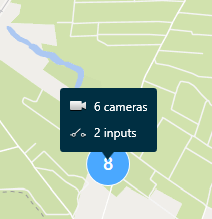
Cómo aparecen los dispositivos y clústeres seleccionados
Al seleccionar dispositivos y clústeres en planos inteligentes, se vuelven azules. Puede seleccionar cualquier combinación y número de dispositivos y clústeres.
Si ve un icono de clúster con este aspecto, solo se han seleccionado algunos de los dispositivos dentro del clúster:
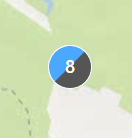
Clústeres del elemento de MIP
Los elementos de MIP no se agrupan con otro tipo de dispositivo. Sólo se agrupan con MIP elementos del mismo tipo.
-
Ejemplo 1: Si una zona tiene dos cámaras y un elemento de MIP, el clúster aparecerá tal y como se muestra en la siguiente imagen:
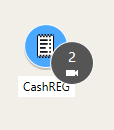
-
Ejemplo 2: Si una zona tiene dos elementos de MIP, no aparecerá ningún clúster.
Los elementos de MIP tienen su propia capa que puede activar o desactivar seleccionando ![]() Mostrar u ocultar las capas y las sobreposiciones personalizadas en la barra de herramientas del plano inteligente.
Mostrar u ocultar las capas y las sobreposiciones personalizadas en la barra de herramientas del plano inteligente.

